Atualizado em July 2025: Pare de receber mensagens de erro que tornam seu sistema mais lento, utilizando nossa ferramenta de otimização. Faça o download agora neste link aqui.
- Faça o download e instale a ferramenta de reparo aqui..
- Deixe o software escanear seu computador.
- A ferramenta irá então reparar seu computador.
Os esquerdinos são por vezes colocados numa ligeira desvantagem pela prevalência de ferramentas para a mão direita, uma vez que a maioria deles são concebidos para serem usados confortavelmente com a mão direita.
Isso pode se aplicar no caso do Windows também!
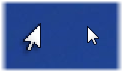
Tabela de Conteúdos
Apontadores e Definições do rato para canhotos
Atualizado: julho 2025.
Recomendamos que você tente usar esta nova ferramenta. Ele corrige uma ampla gama de erros do computador, bem como proteger contra coisas como perda de arquivos, malware, falhas de hardware e otimiza o seu PC para o máximo desempenho. Ele corrigiu o nosso PC mais rápido do que fazer isso manualmente:
- Etapa 1: download da ferramenta do reparo & do optimizer do PC (Windows 10, 8, 7, XP, Vista - certificado ouro de Microsoft).
- Etapa 2: Clique em Iniciar Scan para encontrar problemas no registro do Windows que possam estar causando problemas no PC.
- Clique em Reparar tudo para corrigir todos os problemas
Esta dica pode, portanto, interessar às pessoas canhotas, já que lhe dirá onde obter os ponteiros/cursores e como alterar as configurações do mouse também.
Você pode baixar cursores para canhotos da Microsoft.
Agora no seu
C:WindowsCursors folder
criar uma nova pasta chamada
LeftHanded
…Arkansas.
Decida que tamanho de ponteiros você quer usar e baixe os seguintes seis arquivos de cursor do mouse com a mão esquerda que correspondem a este tamanho.
a. aero_arrow_left.cur
b. aero_busy_left.cur
c. aero_helpsel_left.cur
d. aero_link_left.cur
e. aero_pen_left.cur
f. aero_working_left.cur
Agora, abra as Propriedades do Mouse via Painel de Controle e selecione a opção
Ponteiros
tab. Na caixa de lista suspensa Esquema, selecione Windows Aero (grande) (esquema do sistema), se ainda não estiver selecionado. Clique em Salvar como e nomeie seu novo esquema LeftHanded. Pressione OK.

Na lista Personalizar, selecione o ponteiro Seleção Normal. Clique em Procurar e vá até C:WindowsCursorsLeftHanded. Selecione aero_helpsel_left. Clique em Abrir. Da mesma forma, defina os outros ponteiros restantes do Mouse. Finalmente clique em Aplicar > OK.
Next, você pode querer trocar os botões esquerdo e direito do mouse. Para isso, abra novamente a caixa de diálogo Propriedades do Mouse através do Painel de Controle. Na guia Buttons, selecione Switch primary and secondary buttons. Clique em Aplicar > OK.
Verifique este post se você quiser tornar o Surface ou o Windows 8 Tablet mais fácil de usar para usuários canhotos.
Need more Mouse tips? read this post on
Mouse Truques Para Windows
…Arkansas.
RECOMENDADO: Clique aqui para solucionar erros do Windows e otimizar o desempenho do sistema
Vinicius se autodenomina um usuário apaixonado de Windows que adora resolver erros do Windows em particular e escrever sobre sistemas Microsoft em geral.
